Ultimate Boot CD(UBCD)の使い方
Ultimate Boot CD(UBCD) とは、起動しなくなったパソコンを修復するブート(起動)CDのことです。
フリーソフトとして提供され、誰でも自由に利用することができます。
今回、Ultimate Boot CDのダウンロード、CDの書き込み、簡単な使い方を解説します。
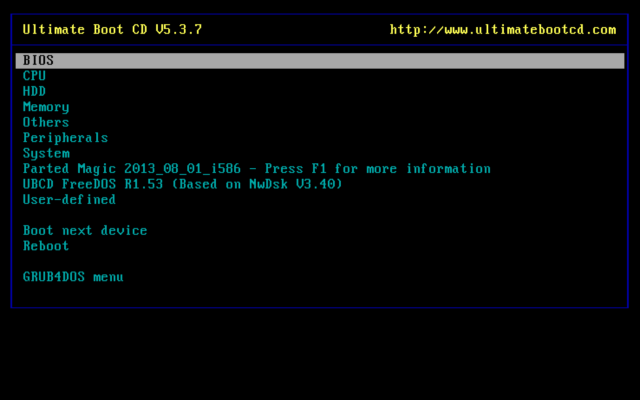
Ultimate Boot CDとは?
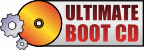
Ultimate Boot CDはパソコンのシステムに異常が発生し、どうにもならなくなったときにCDから起動して使います。ちなみにUSBメモリ版もあるので、光学ドライブが無いパソコンでもブートディスクとして使うことができます。
データのバックアップや、起動しない原因を修復など、数十種類のツールから復旧手段が提供されています。
実は、UBCDの本体はCDブートで実行できるフリーツール群なのです。
Ultimate Boot CDのダウンロード
Ultimate Boot CDはISOイメージとして提供されているので、早速ダウンロードしましょう。
sponsored link
![]()
- ソフト配布先:ultimatebootcd.com
- ライセンス:フリーソフト
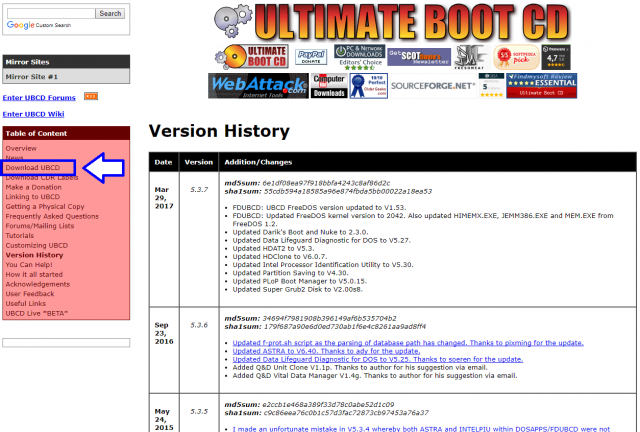
Download Linkから公式サイトに行き、左側の「Download UBCD」をクリックします。
サイトの中ほどにMirror Sitesがあるので、ここからアイコンをクリックしてISOイメージをダウンロードしましょう。
(Mirror Sitesには複数のダウンロードアイコンがありますが、配布元のサーバーが異なるだけで、どれもファイルは同じです。)
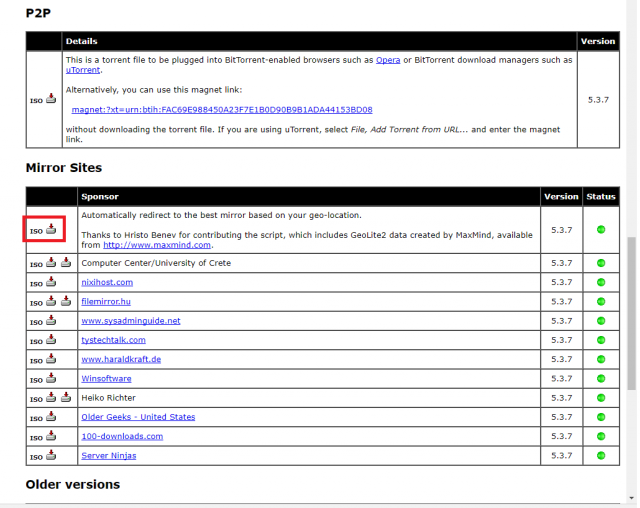
ISOイメージをダウンロードしたら、容量を確認しましょう。
公式サイトにISO imageのフィルサイズが記載されています。

ISOイメージファイルが記載されたサイズと同じなら正しくダウンロードできたことになります。
(ubcd5.3.7の場合660MB)

ISOイメージの書き込み
ダウンロードしたファイルはISOイメージなのでCD-RもしくはDVD-Rなどに書き込みます。
空のCD-RまたはDVD-Rをパソコンに挿入します。

ちなみに、USBメモリにインストールしてブートすることもできます。
詳しくは「USBメモリから起動するUltimate Boot CDの作り方」を参照ください。

CD/DVDに書き込む場合、ISOイメージファイルを直接CD-Rにコピーしても使えません。ISOイメージ専用の書き込みツールを使う必要があります。
ISOイメージの書き込みソフトは、DeepBurnerというフリーソフトがおすすめ。
詳しくはISOイメージと書き込み方法にて詳しく紹介しています。使い方も簡単なソフトウェアです。
↓DeepBurnerの書き込み画面
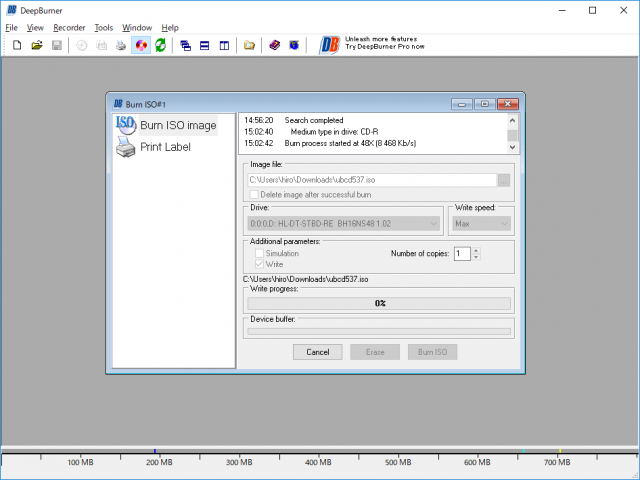
Ultimate Boot CDの実行
Ultimate Boot CDをパソコンにセットし、光学ドライブからブートします。
しばらくするとUltimate Boot CDが起動します。
下のような画面が出ればブート成功
使い方は非常に簡単。
矢印キーの「↑」と「↓」で項目を選択、「Enter」を押して決定します。
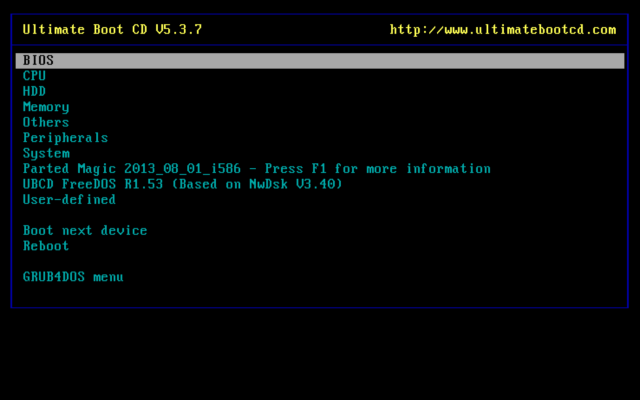
「HDD」という項目を選択しました。
一つ前の画面に戻りたいときは、「・・」という項目を選択して「Enter」キーを押します。。
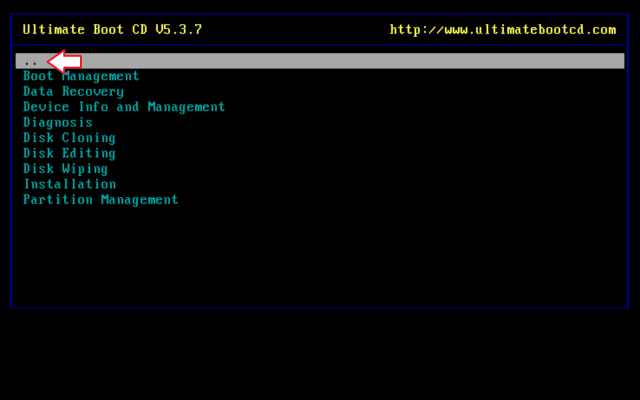
以上がUltimate Boot CDの書き込みと簡単な使い方になります。

コメントフィード